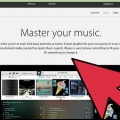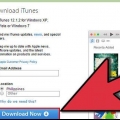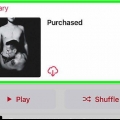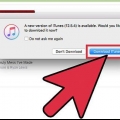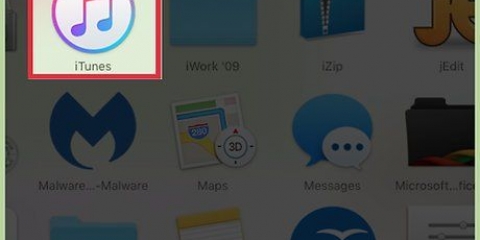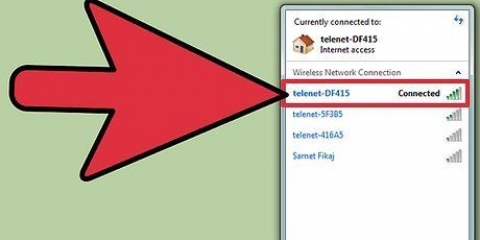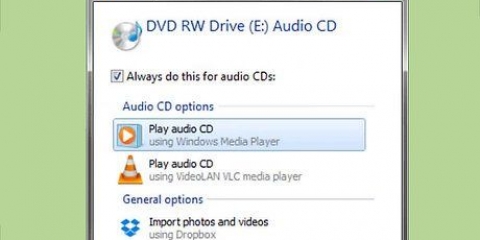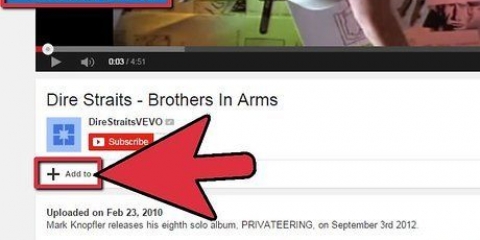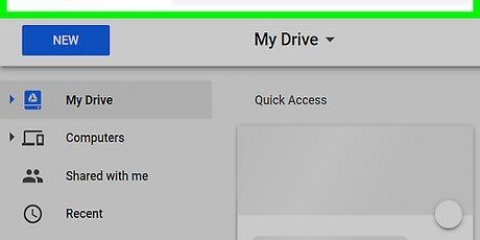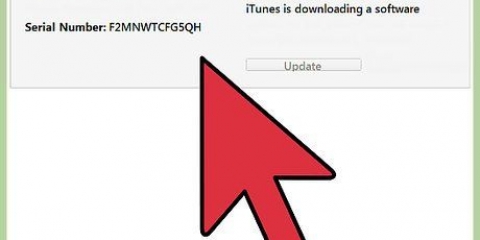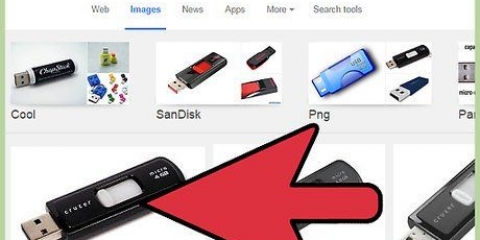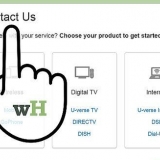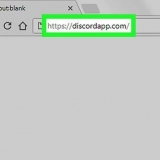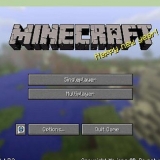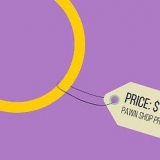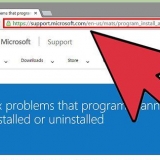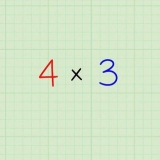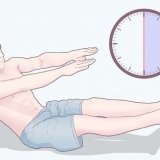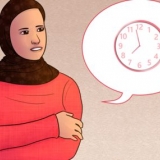padrões escrever com.maçã.localizador AppleShowAllFiles TRUE localizador de killall Use o Finder para copiar os dados do iPod para o seu Mac. Clique com a tecla Control pressionada em uma área vazia da área de trabalho e selecione "Novo mapa" no cardápio. Dê um nome à nova pasta. Arraste a pasta música do seu iPod para a pasta recém-criada. A cópia pode demorar muito tempo dependendo da quantidade de música que você vai copiar.

Se você comprou músicas no iTunes e o computador para o qual está copiando as músicas não é o computador de onde você comprou as músicas, talvez você não consiga reproduzi-las devido ao formato AAC. Este é um formato protegido e não pode ser reproduzido em outro computador até que você autorize o computador com seu ID Apple e senha. Você só pode autorizar 5 computadores por vez. Você não pode arrastar uma pasta inteira do iTunes. Ele não reconhecerá as tags e você nunca saberá qual música é qual.
Copie músicas do seu ipod para o seu computador
Contente
Existem vários programas disponíveis para copiar músicas do seu iPod para o computador. Nenhum programa é necessário para os métodos que mostramos aqui. Continue lendo se você quiser suas músicas favoritas no seu iPod no seu computador também.
Degraus
Método 1 de 3: Copiar música para um laptop
1. Conecte seu iPod. Conecte o iPod ao seu computador usando o cabo Apple. Aguarde o computador reconhecer o iPod.

2. Certifique-se de que "Uso de disco" está ativado no iTunes.
Nota: se você tiver um iPod Touch ou iPhone, precisará de software de um fabricante terceirizado para poder copiar músicas diretamente para o computador.
3. Abra a pastaEste computador. abaixo Unidades com mídia removível clique duas vezes no seu iPod.Selecione na barra de menus Adicional e então Opções de Pasta.... Lá você escolhe a aba Exibição. Agora role para baixo para Arquivos e pastas ocultos. Selecionar Mostrar arquivos e pastas escondidos e depois clique OK.
4. Abra a pasta iTunes. Dê um duplo clique na pasta iPod_Control e abra a pasta chamada música.
Selecione todas as pastas em música e copie-os para uma nova pasta em seu disco rígido. Agora você terminou com o iPod. Você pode desemparelhar o iPod se quiser.
5. Abra o iTunes. Na pasta que você criou agora, abra cada pasta chamada "F##" e então você clica CTRL+A para selecionar todos os arquivos na pasta.Arraste os arquivos selecionados da subpasta em que estão para a `raiz` da pasta que você acabou de criar. Você pode mover os arquivos para qualquer pasta do seu computador, mas esta é a forma mais eficiente. Quando terminar, todos os seus arquivos de música estarão na mesma pasta, facilitando a importação para o iTunes. Quando tudo estiver copiado, você pode clicar com o botão direito do mouse na pasta, selecionar Propriedades e verificar "Escondido" fora. Se houver arquivos no formato MPEG4, você pode procurá-los usando a caixa de pesquisa "*.m*" digitando, você verá uma lista de todas as suas músicas.
Método2 de 3:Copiar música para um PC
1. Conecte seu iPod. Conecte o iPod ao seu computador usando o cabo Apple. Aguarde o computador reconhecer o iPod.
- Desative a sincronização automática. Se a sincronização automática estiver ativada, você poderá desativá-la temporariamente Shift+CTRL mantendo pressionado após conectar o iPod.
- Mantenha pressionada a tecla Shift+CTRL até que o iPod seja mostrado em Dispositivos.
- Agora você pode encontrar seu iPod na seção "Este computador" abaixo Unidades com mídia removível.
2. Selecione na barra de menusAdicional e então Opções de Pasta.... Lá você escolhe a aba Exibição.
Selecionar Mostrar arquivos e pastas escondidos e depois clique OK.
3. Abra a pasta iTunes. Dê um duplo clique na pasta iPod_Control e selecione a pasta chamada música.Importe a pasta para sua biblioteca de músicas do iTunes. Abra o iTunes e clique Arquivo e clique Adicionar à biblioteca. Selecione a pasta que deseja importar e clique em "OK".
Método3 de 3:Copiar música para um Mac
1. Desativar sincronização. amar Comando+Opção pressionado logo após conectar seu iPod. Pressione e segure os botões até que o iPod seja mostrado abaixo Dispositivos.
2. Reexibir as pastas ocultas. Iniciar Terminal, isso pode ser encontrado em Programas > Serviços de utilidade pública. Digite ou copie/cole os seguintes comandos. Pressione enter após cada linha.
3. Encontre os arquivos de mídia no seu iPod. Dê um duplo clique no ícone do iPod. Abra a pasta Controle do iPod, depois abra a pasta música.

4. Configurar preferências do iTunes. Vá para o menu iTunes e selecione Preferências. Selecione a guia Avançado. Por favor, marque Atualizar pasta `iTunes Media` e Copie arquivos para `iTunes Media` ao adicionar à biblioteca. Clique OK.

5. Adicionar à biblioteca. Selecionar "Adicionar à biblioteca" abaixo "Arquivo". Encontre a pasta onde a música do iPod está localizada. Clique em "Aberto". O iTunes agora copiará os arquivos para a biblioteca do iTunes.
Pontas
- Para fazer isso no iTunes, vá para loja e então capacitar computador no cardápio. Às vezes o iTunes fica confuso e você só pode clicar Revogar a autorização do computador. Primeiro clique nele e então você pode clicar em Computador de potência.
Avisos
- Se você copiar todas as músicas ao mesmo tempo, poderá causar problemas se várias músicas em diferentes pastas `F##` tiverem o mesmo nome. Por exemplo, pode ser que existam várias músicas com o nome `01Track01.m4a`. Agora, se você estiver tentando copiar todas as músicas para a mesma pasta do seu computador, provavelmente precisará transferir manualmente todas as músicas com o mesmo nome. Isso leva muito tempo, então o primeiro método acima funciona melhor (copie cada pasta F## separadamente para o seu computador).
Artigos sobre o tópico "Copie músicas do seu ipod para o seu computador"
Оцените, пожалуйста статью
Similar
Popular